Სარჩევი
მიუხედავად იმისა, რომ გვერდის განლაგების თანამედროვე აპლიკაციაა, InDesign მაინც აუცილებლად ივსება ჟარგონით ბეჭდვის სამყაროდან - მაშინაც კი, როცა ტერმინებს დიდი აზრი არ აქვს ამჟამინდელ გამოყენებაში. ამან შეიძლება ხანდახან InDesign-ის სწავლა უფრო დამაბნეველი გახადოს, ვიდრე საჭიროა, მაგრამ მას გარკვეული ხიბლი აქვს.
Key Takeaways
- slug , ასევე ცნობილი როგორც slug area, არის დასაბეჭდი განყოფილება InDesign დოკუმენტის გარე კიდეების გარშემო .
- Slug გამოიყენება მთელი რიგი მიზნებისთვის, მათ შორის სარეგისტრაციო ნიშნების, ფერის ნიმუშის ზოლების, ჭრის ინფორმაციისთვის და ზოგჯერ ბეჭდვის მანქანის ოპერატორისთვის ინსტრუქციების მისაცემად.
- ყოველთვის დარწმუნდით, რომ გაიარეთ კონსულტაცია თქვენს პრინტერთან და მიჰყევით მის მითითებებს შლაგების ზონასთან დაკავშირებით, წინააღმდეგ შემთხვევაში შესაძლოა თქვენი ბეჭდვა გააფუჭოთ.
- ბეჭდური პროექტების უმეტესობას არასოდეს დასჭირდება სლაგ ზონის გამოყენება.
რა არის Slug InDesign-ში?
ჩემს ლინგვისტურ შესაძლებლობებს სცილდება მიზეზების გამო, ტერმინი „სლაგი“ საოცრად გავრცელებულია ბეჭდვისა და ბეჭდვის სამყაროში.
InDesign-ის მიღმა, მას შეიძლება ეხებოდეს სიუჟეტი გაზეთში, ტყვიის ნაჭერი, რომელიც გამოიყენება ძველი სტილის სტამბაში აბზაცებს შორის სივრცეების ჩასართავად, ბეჭდვის ერთი ცალი, რომელიც შეიცავს მთელ ხაზს. ტექსტი, ან თუნდაც ვებსაიტის მისამართის ნაწილი.
როდესაც გამოიყენება თანამედროვე დოკუმენტების ბეჭდვის პროცესში, slug ეხება უკიდურეს გარე კიდეებს.InDesign-ის ბეჭდური დოკუმენტის.
სლაგის არე იბეჭდება, მაგრამ ის იხსნება გვერდის ამოჭრის პროცესში, სისხლდენის ზონასთან ერთად, რაც დოკუმენტს ტოვებს მის საბოლოო ზომებში, ასევე ცნობილი როგორც დოკუმენტის "მოწყობის ზომა." ასე რომ, არა, ეს არ არის იგივე, რაც სისხლდენა InDesign-ში.
Slug Area Dimensions-ის დაყენება InDesign-ში
თუ გსურთ დაამატოთ slug ზონა თქვენს InDesign დოკუმენტში, ამის უმარტივესი გზაა შესაბამისი ზომების დაყენება ახალი დოკუმენტის შექმნისას.
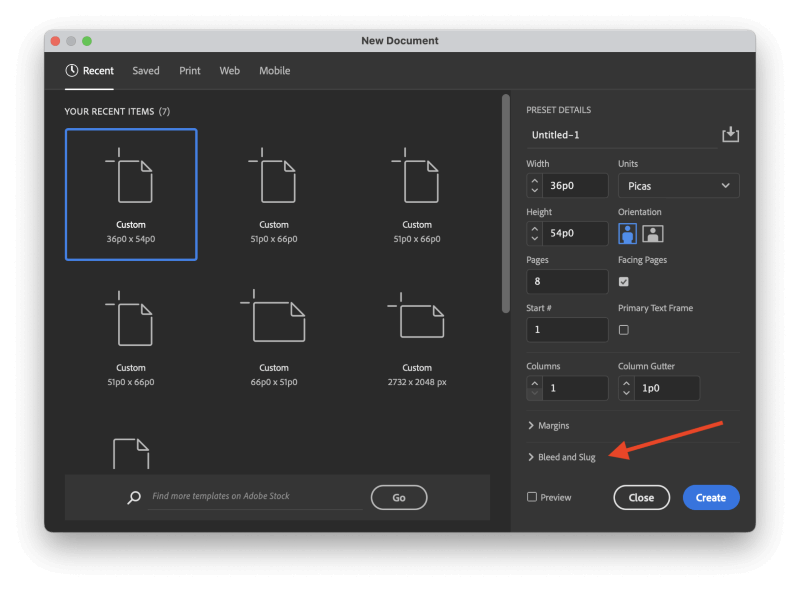
ახალი დოკუმენტის ფანჯარაში, ყურადღებით დააკვირდით და დაინახავთ გაფართოებულ განყოფილებას, სახელწოდებით Bleed and Slug. დააწკაპუნეთ სათაურზე განყოფილების გასადიდებლად. მთლიანად და დაინახავთ ტექსტის შეყვანის რამდენიმე ველს, რომელიც საშუალებას მოგცემთ მიუთითოთ შლაგის არეალის ზომა თქვენი ახალი დოკუმენტისთვის.
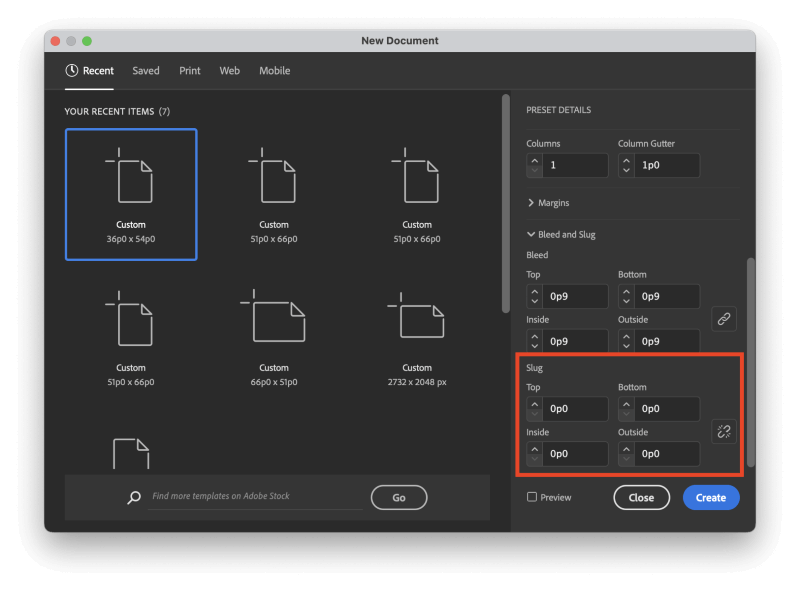
დოკუმენტის სისხლდენის პარამეტრებისგან განსხვავებით, შლაგის ზომები ნაგულისხმევად თანაბრად არ არის დაკავშირებული. , მაგრამ შეგიძლიათ ჩართოთ დაკავშირებული ზომები ფანჯრის მარჯვენა კიდეზე მდებარე პატარა „ჯაჭვის ბმული“ ხატულაზე დაწკაპუნებით (ქვემოთ ნაჩვენები).
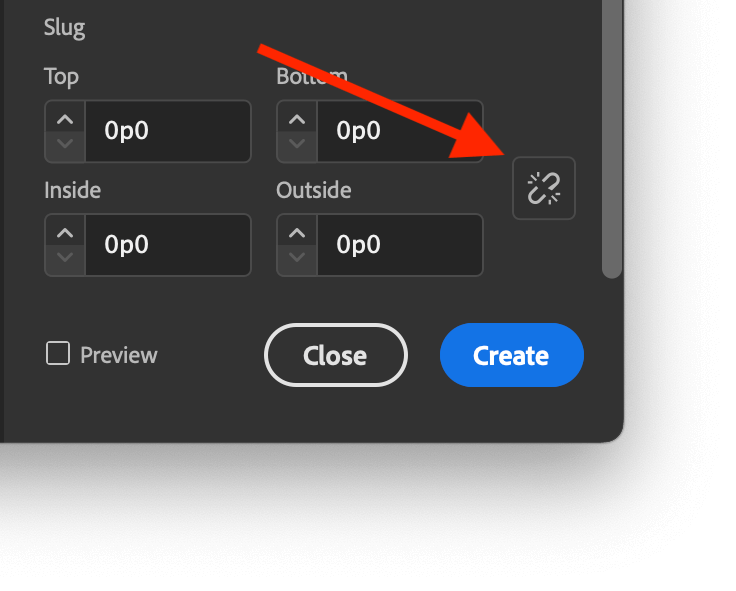
თუ უკვე შექმენით თქვენი დოკუმენტი და უნდა დაამატოთ შლაკების ზონა, არ არის გვიანი. გახსენით ფაილი მენიუ და აირჩიეთ დოკუმენტის დაყენება . ასევე შეგიძლიათ გამოიყენოთ კლავიატურის მალსახმობი Command + Option + P (გამოიყენეთ Ctrl + Alt + P თუ იყენებთ კომპიუტერს).
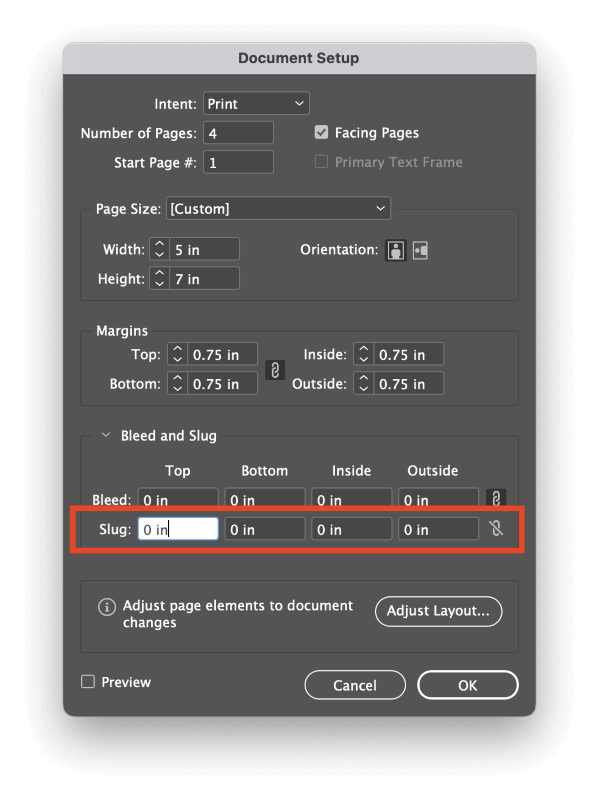
InDesign გახსნის დოკუმენტის დაყენების ფანჯარას (სიურპრიზი,სიურპრიზი), რომელიც გაძლევთ წვდომას ყველა იმავე პარამეტრზე, რომელიც ხელმისაწვდომია ახალი დოკუმენტის შექმნის პროცესში. შეიძლება დაგჭირდეთ Bleed and Slug განყოფილების გაფართოება, თუ უკვე არ გაქვთ კონფიგურირებული სისხლდენის არე.
რატომ გამოვიყენოთ Slug Area?
სლაგების ზონას ბევრი გამოყენება აქვს, მაგრამ უმეტეს შემთხვევაში, მას იყენებენ თქვენი სტამბის თანამშრომლები, ვიდრე შიდა წინასწარი დაბეჭდვის პროცესის ნაწილად. თუ არ გაქვთ ძალიან კარგი მიზეზი მისი გამოსაყენებლად, ზოგადად სჯობს მარტო დატოვოთ შლაკების ადგილი.
სტამბის მაღაზიების პერსონალს უწევს გაუმკლავდეთ ბევრ რთულ საკითხს (და რთული ხალხი) და სჯობს, ზედმეტად არ დაამატოთ მათი დატვირთვა.
ზოგიერთი დიზაინერი გვირჩევს, გამოიყენოთ შლაკების ზონა, როგორც ჩანაწერების და კომენტარების მიწოდების ადგილი კლიენტის განხილვისთვის.
მიუხედავად იმისა, რომ ეს არის კრეატიული გამოყენება შლაგების ზონის, თუ თქვენ მუშაობთ ბეჭდურ პროექტზე, შესაძლოა შემთხვევით ჩართოთ შლაკების არე, საბოლოო დოკუმენტის დასადასტურებლად გაგზავნისას, რამაც შეიძლება გამოიწვიოს გარკვეული დაბნეულობა და შეაფერხოს თქვენი პროექტი.
თუ ნამდვილად გჭირდებათ ეკრანზე გამოხმაურების მეთოდი, PDF ფორმატში უკვე არსებობს ანოტაციების და კლიენტის შენიშვნების დამატების სისტემები. უმჯობესია, თავიდანვე მიეჩვიოთ სათანადო ხელსაწყოების გამოყენებას და დატოვოთ შლაკების ადგილი დანიშნულებისამებრ.
ხშირად დასმული კითხვები
მოძრავი ტიპის ადრეული დღიდან ბეჭდვა ყოველთვის იდუმალი იყოსაგანი. ციფრულმა ბეჭდვამ ყველაფერი კიდევ უფრო გაართულა! აქ არის რამოდენიმე ყველაზე ხშირად დასმული შეკითხვა შლაგების შესახებ InDesign-ში.
სად არის Slug InDesign-ში?
თქვენი დოკუმენტის მთავარ დოკუმენტის ფანჯარაში ნახვისას, შლაგების არე გამოჩნდება მხოლოდ იმ შემთხვევაში, თუ იყენებთ ნორმალური ან Slug ეკრანის რეჟიმებს. ნორმალური ეკრანის რეჟიმი აჩვენებს ლურჯ მონახაზს, ხოლო Slug ეკრანის რეჟიმი აჩვენებს დასაბეჭდად ადგილს. შლაგების ზონა საერთოდ არ გამოჩნდება არც Preview ან Bleed ეკრანის რეჟიმებში.
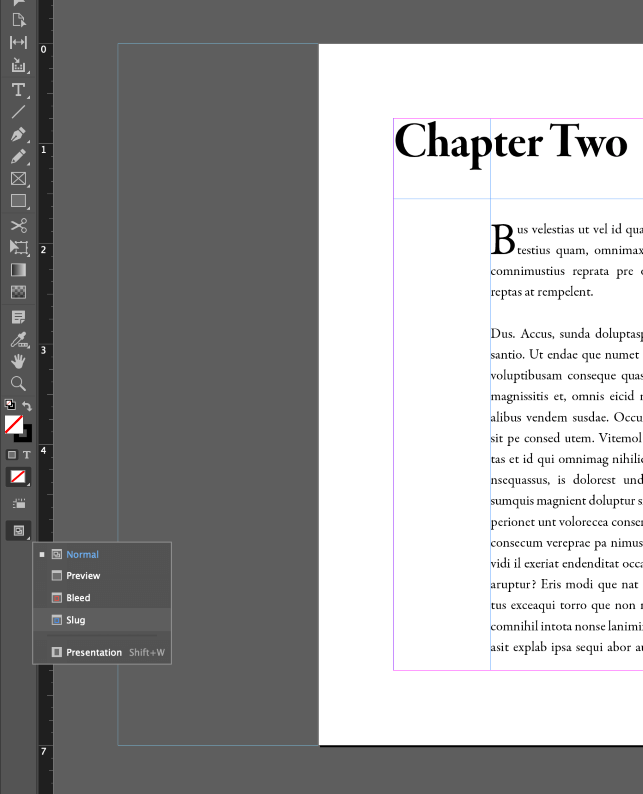
ჩვეულებრივი ეკრანის რეჟიმი აჩვენებს შლაგის არეალს როგორც ლურჯი მონახაზი, ამ შემთხვევაში, 2 ინჩი დოკუმენტის გარე კიდეზე
შეგიძლიათ ციკლი ეკრანის რეჟიმებს შორის ეკრანის რეჟიმი ღილაკის გამოყენებით ინსტრუმენტების ბოლოში პანელი, ან შეგიძლიათ გახსნათ View მენიუ, აირჩიეთ ეკრანის რეჟიმი ქვემენიუ და აირჩიეთ შესაბამისი ეკრანის რეჟიმი.
რა განსხვავებაა სისხლდენასა და შლაგს შორის?
სისხლდენის არე არის პატარა დასაბეჭდი სივრცე (ჩვეულებრივ, სულ რაღაც 0,125” ან დაახლოებით 3 მმ სიგანე), რომელიც ვრცელდება დოკუმენტის კიდეების მიღმა.
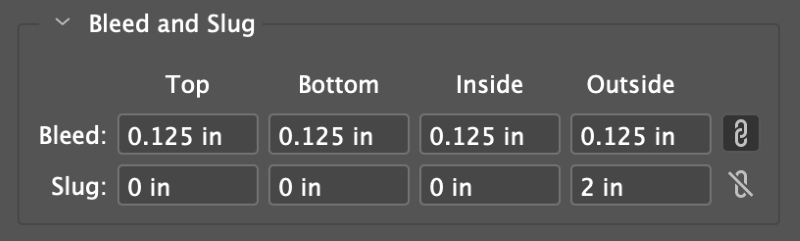
თანამედროვე ბეჭდვის პროცესები, როგორც წესი, ბეჭდავს დოკუმენტებს საჭიროზე დიდი ზომის ქაღალდზე, რომელიც შემდეგ მცირდება საბოლოო „მოჭრის ზომამდე“.
რადგან ჭრის პროცესს აქვს შეცდომის ზღვარი, სისხლდენის არე უზრუნველყოფს ყველა გრაფიკულ ელემენტსსრულად გააფართოვეთ დოკუმენტის კიდეებამდე დაჭრის შემდეგ. თუ არ იყენებთ სისხლდენის ზონას, მცირე ცვალებადობამ პირის მოპირკეთება შეიძლება გამოიწვიოს დაუბეჭდავი ქაღალდის კიდეების გამოჩენა საბოლოო პროდუქტში.
სლაგების არე ასევე იბეჭდება და მოგვიანებით იშლება სისხლდენის ზონასთან ერთად, მაგრამ შლაკი ჩვეულებრივ შეიცავს ტექნიკურ მონაცემებს ან ბეჭდვის ინსტრუქციებს.
საბოლოო სიტყვა
ეს არის ყველაფერი, რაც უნდა ვიცოდეთ InDesign-ის შლაგების არეალის შესახებ, ისევე როგორც ბეჭდვის უფრო ფართო სამყაროს შესახებ. დაიმახსოვრეთ, რომ თქვენი პროექტების უმეტესობისთვის, თქვენ ალბათ არ მოგიწევთ სლაგის ზონის გამოყენება, მაგრამ ეს არ ნიშნავს რომ ის უნდა გამოიყენოთ კლიენტებთან კომუნიკაციისთვის.
Happy InDesigning!

